有些人在使用AI时,还不了解AI给图片添加相框的操作,下面小编就讲解AI给图片添加相框的具体操作步骤吧。
AI给图片添加相框的具体操作方法
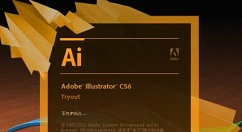
我们需要先打开AI软件,执行文件-新建命令,默认A4画板。
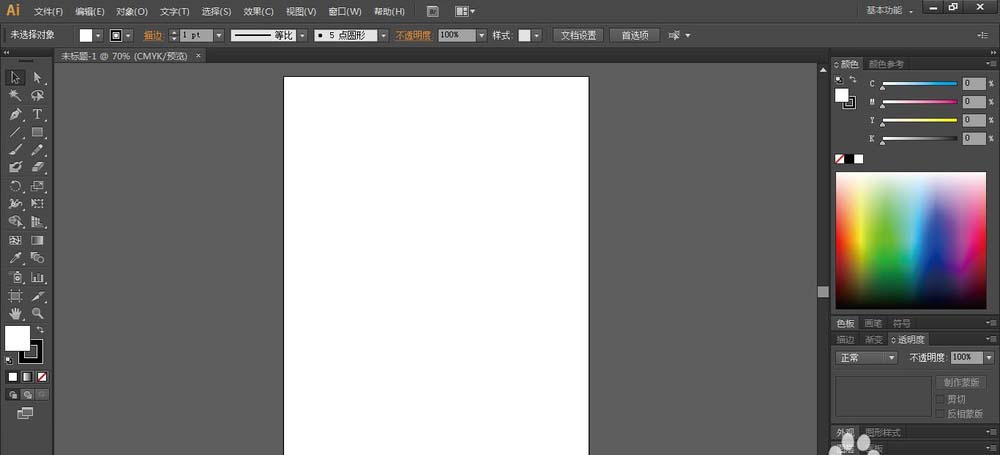
然后我们选择矩形工具绘制一正方形,去除填充,设置描边颜色为红色,大小为:40pt。
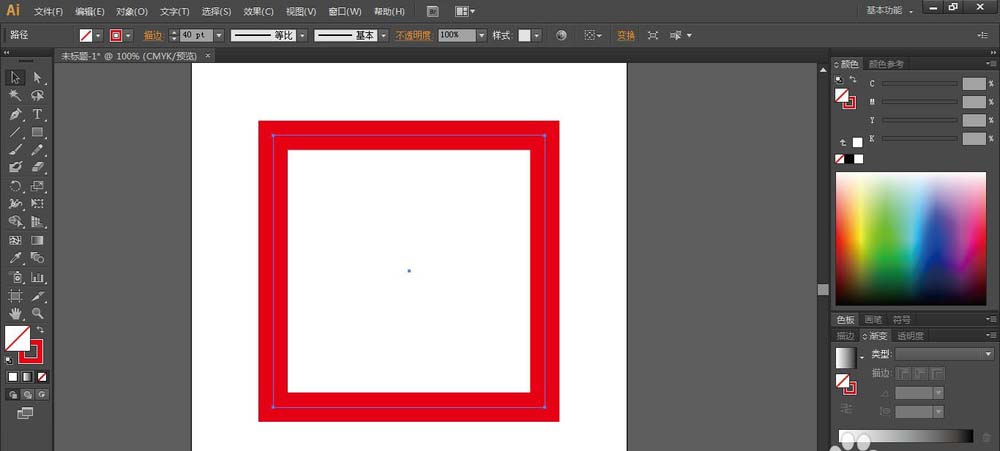
接着选择矩形工具再绘制一矩形,去除填充,并将描边设为黄色,大小为:5PT。
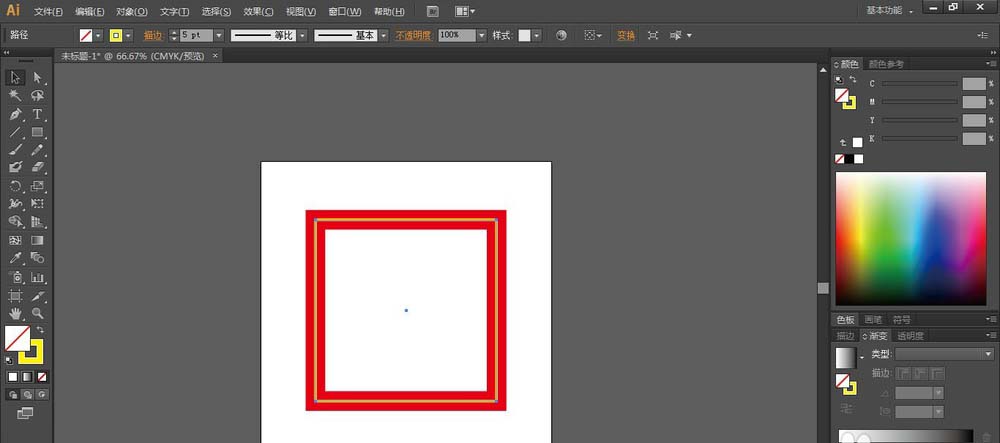
再选中两个矩形,执行对象-混合-建立混合,快捷键Ctrl+Alt+B。
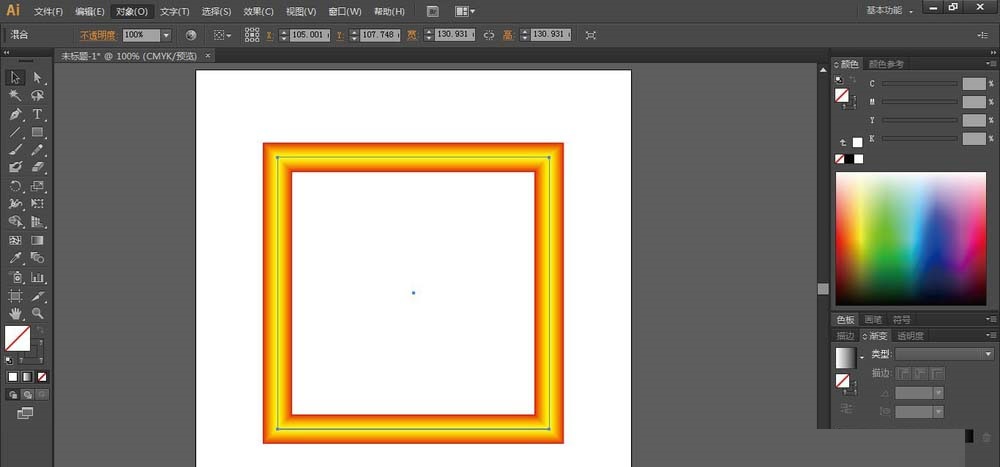
对混合选项参数进行设定,执行对象-混合-混合选项,设置其指定步数,设为600.
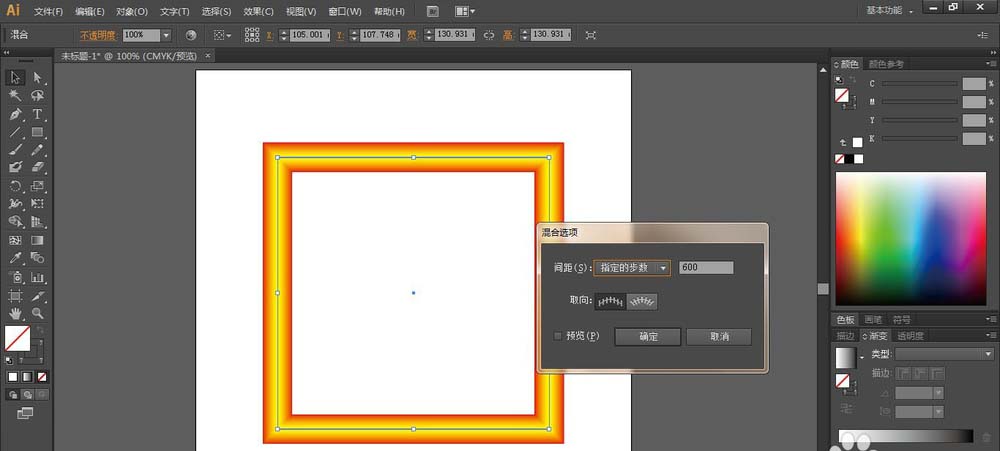
最后我们执行文件-置入,将背景置入进来,调整其大小,选择矩形工具绘制相框内径大小的矩形,选择图片,执行对象-剪切蒙版-建立,快捷键Ctrl+7,创建剪切蒙版。最终效果如图:
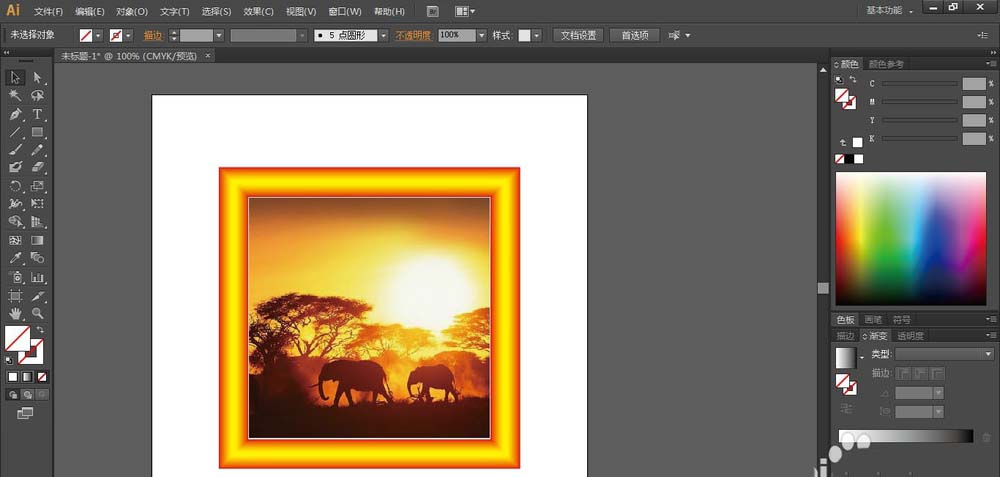
以上就是我为大家分享的全部内容了,更多软件教程可以关注下载之家








